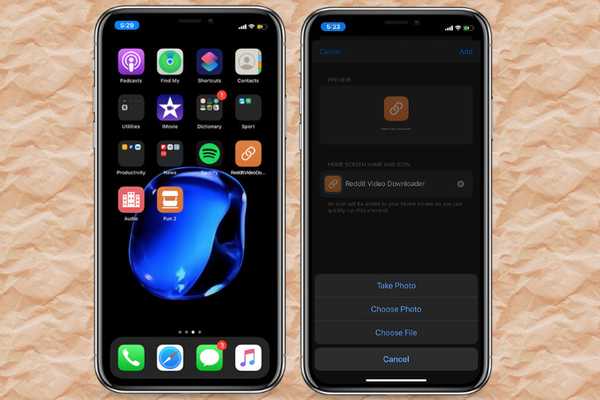
Yurich Koshurich
0
5636
375
Apple bietet eine Handvoll Standard-Glyphen für Verknüpfungen an. Für die meisten Benutzer sind diese vordefinierten Extras mehr als ausreichend für die grundlegende Anpassung. Aber diejenigen (wie ich), die es lieben, ihre Sachen mit einem einzigartigen Design zu personalisieren, finden die Kollektion vielleicht unterdurchschnittlich. Und hier entsteht die Notwendigkeit, Verknüpfungen auf iPhone und iPad mit benutzerdefinierten Glyphen zu versehen. Wenn Sie Ihren Verknüpfungssymbolen eine persönliche Note verleihen möchten, aber nicht wissen, wo Sie anfangen sollen, lassen Sie sich von mir führen.
Fügen Sie benutzerdefinierte Glyphen zu Verknüpfungen in iOS 13 oder iPadOS 13 hinzu
Ein paar Dinge, die es wert sind, im Voraus zur Kenntnis genommen zu werden
Was Sie vielleicht schon im Kopf haben, ist, woher Sie die benutzerdefinierten Glyphen beziehen? Nun, das Internet ist mit unzähligen Optionen überflutet. Daher können Sie leicht eine Vielzahl von Symbolen erhalten, die Ihren Hacks ein schönes, individuelles Aussehen verleihen und sie auch anschaulich darstellen können. Darüber hinaus verkaufen einige Websites sogar wunderschön gestaltete Symbole. Ein paar coole zu bekommen sollte also keine große Frage sein. Um jetzt eine kostenlose Glyphe zu erhalten, öffnen Sie Safari (oder einen Ihrer bevorzugten Webbrowser) und suchen Sie nach den Symbolen, die Sie erhalten möchten. Wenn Sie eine bessere gefunden haben, berühren und halten Sie das Symbol. Dann, Wählen Sie die Option „Zu Fotos hinzufügen“, um das Symbol in Ihrer Fotobibliothek zu speichern.
Nachdem Sie ein gut aussehendes Symbol haben, sollten Sie einige Dinge beachten. In erster Linie können Sie nicht nur Glyphen und Symbole verwenden, sondern auch jedes Bild in Ihrer Fotobibliothek. Und zweitens funktioniert der Trick nur zum Ändern des Startbildschirmsymbols einer bestimmten Verknüpfung. Es ist zwar keine vollwertige Lösung, aber es ist mehr als praktisch, eine coole Personalisierung in die Mischung einzubringen. Nachdem dies gesagt ist, beginnen wir mit den Schritten!
1. Starten Sie die Verknüpfungen App auf Ihrem iPhone oder iPad.
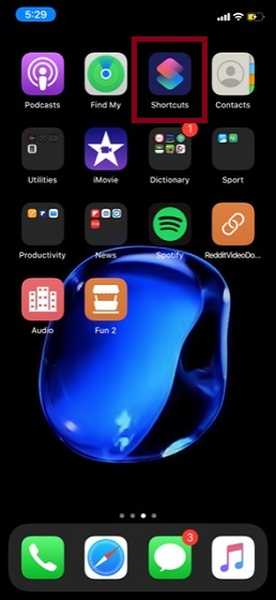
2. Gehen Sie jetzt zum Abkürzung welches Symbol Sie ändern möchten und tippen Sie dann auf winzige drei Punkte. Tippen Sie anschließend auf drei horizontale Punkte oben rechts auf dem Bildschirm. Danach wählen Sie "Zum Startbildschirm hinzufügen".
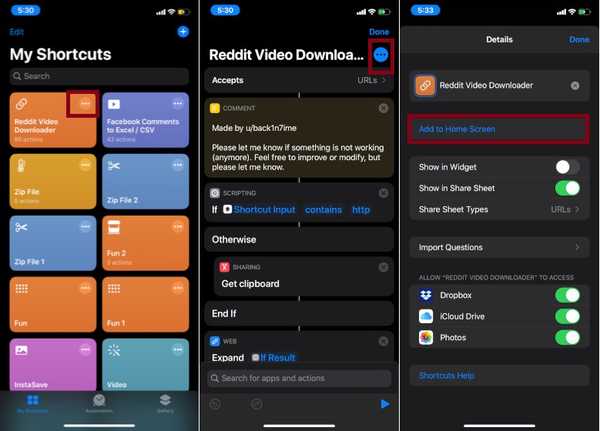
4. Tippen Sie anschließend auf Glyphe. Jetzt wird am unteren Bildschirmrand ein Menü mit mehreren Optionen angezeigt:
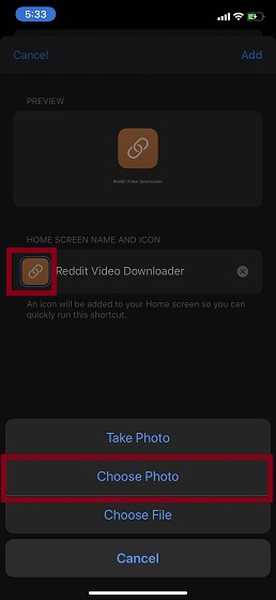
- Foto machen: Nehmen Sie ein Foto mit Ihrer Gerätekamera auf und verwenden Sie es dann als Verknüpfungssymbol.
- Wähle ein Foto aus: Wählen Sie das Foto / Glyphen aus, das Sie in Ihrer Kamerarolle gespeichert haben.
- Datei wählen: Wählen Sie die in der Datei-App gespeicherte Glyphe aus.
Da ich die Glyphe in der Foto-App gespeichert habe, wähle ich die Option "Fotos auswählen".
5. Als nächstes müssen Sie wählen die benutzerdefinierte Glyphe, die Sie zuvor heruntergeladen hatten. Zum Schluss tippen Sie auf Hinzufügen in der oberen rechten Ecke und Sie sind bereit zu gehen!
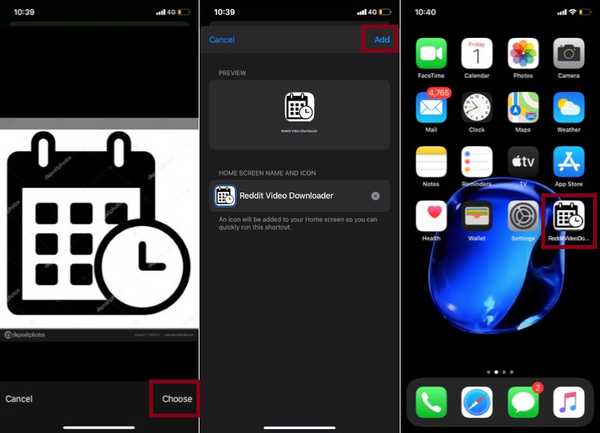
SIEHE AUCH: So komprimieren und extrahieren Sie ZIP-Dateien auf iPhone und iPad
Personalisieren Sie Ihre bevorzugten Verknüpfungen mit benutzerdefinierten Symbolen
Auf diese Weise können Sie Ihre Lieblingsverknüpfungen persönlicher und eleganter gestalten. Obwohl es besser gewesen wäre, wenn Apple das Symbol auch in der Shortcuts-App ändern durfte, bin ich mit der Option zufrieden, zumindest das Home-Symbol zu ändern. Haben Sie Feedback für uns? Stellen Sie sicher, dass Sie es vermitteln.















